この度は、zigsow様、ASUS株式会社様に、
ジグソープレミアムレビュー「ASUS Pad TF700 Series 発表記念レビュー」
の機会を頂きました。
たいへん有難う御座います。Tablet自体初めてなので、
すごくわくわくしながら使用させていただいております。
なお、今回のレビューテーマは、
「Emobileを使用し、OnLive Desktopかリモートアクセスを利用することでどこでも、Officeの編集などができるようにする。I-O DATA 超高速 LAN接続型ハードディスク 2.0TB HDL-A2.0も併用する。」
とさせていただいております。これは、募集要項のテーマでいう2,4と多少かぶっていると思いますが、その点はご了承ください。なお、OnLive Desktopは結局公開日までに日本でサービスは開始しませんでした……ということで、リモートアクセスメインです。
まずは、開封を行います。(ちょっと遊んでいます。)
開封時は基本的に金属面、プラスチック面はすべてフィルムで保護されているし、蓋の内側にもクッションが入っており、客に届くまでは絶対に傷つけないぞと言う気概を感じました。また、動画中にも書きましたが、タブレット、キーボードのフィルムには取り出す用の爪がついており、親切な印象を受けました。以上に加え、クリーナーがついてるのは結構ありがたいと感じました。そして、改めてこちらが中身一式です。結構シンプルですね。ごちゃごちゃしていなくてありがたい。
また、キーボードの英字が横によっておらず中央にあり、
まるで英字キーボードで美しいと思います。
また、ショートカットがたくさんあり、非常に便利です。
セットアップは非常に簡単です。ただ、ただ、進んでいくだけです。
なので、早々とインタフェイス等のレビューをしましょう。
と、その前に改めてフォルムをチェック。
金属加工の切り出し、バックは波紋上に模様がついていて非常にかっこいい。
キーボードドックもパームレストがしっかり確保されている。
この形状は理想のノートPCに近いかもしれない。
その厚みはタブレット側は100円玉6~7枚
キーボードの手前側は100円玉5枚ととっても薄い。
それでは、インターフェイス等の紹介です。
まずタブレット側です。インターフェースはすべて左側にあります。
左から順に、MicroSD,リセットボタン,microHDMI,ヘッドフホン出力/マイク入力コンボジャック
となっております。なお、逆側にはマイクがあります。見た目はリセットボタンと変わらないのです。
そしてキーボードドックのほうは
左がSD、右がUSBです。SDカードは格納した状態で撮ってますが、
このようにしっかり中に入っており、常にさしておけるので、使い勝手抜群です。
なお、見てのとおり薄いためキーストロークは浅いです。
それでも、割としっかりしています。
そして、気になる画質ですが、DP2xで接写してもこのとおり。
クローズアップレンズ AML-1を使って、ISO 50、F7.1で撮ったので
すごく鮮明に細かいところまで写されているはずですが、
それでもこんなにきれいです。むしろ、きめ細かさが目立ちます。
フルHD 1,920×1,200ドット表示は伊達じゃないです。
当倍表示可能なので、ぜひ拡大してご覧ください。
そして、さらにすばらしいのがこの視野角です。
撮影環境上、映り込みがすごいですが、178度の視野角の
実力はわかるかと思います。
なお、太陽光下でも液晶はしっかり見れます。
電車の中では少し困ってしまいますが、
ほかの人と一緒にタブレットを見るのにはすごく便利です。
ちなみに、電車で使ってたら覗き込まれていたらしく、
タブレットを使っていたら、
ウワー、カッコイーっと小学生ぐらいの男の子に言われました。(笑)
NPO活動で他の学生とブレストしている際にも女子学生にかっこいいなぁ
と言われました(笑)
老若男女、このタブレットはかっこよく見えるようです。
確かにこのフォルムも含め、すごくかっこいい。
今までのものを見てもしっかりした映りであることは良くわかるが、
実際に、hp1702と比較するとこんな感じである。
(My CloudのMy DesktopでDesktop側のを映しています。)
そして、もうひとつの売りである、音質。
こちらは、この背面スピーカーからでる。
見えるだろうか、左のほうに大量の穴が開いているのが。
こんなにしっかり音を出すスペースを確保しているタブレットは、
少ないのではないだろうか?
そして、後にも触れるが、音はタブレット至上最高音質だと思う。
また、音のこだわりはイヤホンのジャック部にも施されているようで、
無音時によく出る、あのサーっとい音がまったく聞こえない。
Bang & Olufsen ICEpower®との共同開発の
オーディオシステム「ASUS SonicMaster」
はすばらしいです!
なお、背面の800万画素カメラも非常に素敵だと思う。
一度、このタブレットで写真撮影の散歩に出かけようと思う。
そして、補足までに左上にあるでっぱりがボリューム
右上にあるのが電源スイッチです。
さて、実際に動かしてみます。
簡単な動作の様子です。Picasaに同期したギャラリー、Gmail、ブラウザ、Youtube、My books(本が読めるアプリ)などが出てきます。
今回のレビューで、一番タブレットっぽいことをしているのがこの動画だと思います。
そして、これが一番最後に撮影したものなので、結構慣れてきています。
(タイミングよくメールが来ないので、)途中のメールは自分で送っています。
基本的にとても滑らかに動いてくれる。また、Androidであるだけあって、
通常のデスクトップにはない動きが、すごく新鮮でかっこいい。
特に、ホップアップからメールへの流れあたりが個人的には好きです。
使っていて感じたのは、すべてのコンテンツがASUS Pad TF700Tを中心に
統合されているのではなかろうかと考えるほどの
コンテンツ間のつながりのなめらかさでした。
例えるなら、こちらは作業場に使用する工具がすべて用意されているのに対して、
デスクトップなどは、作業場に毎度毎度工具を棚からもってきて出す感じ・・・・・・。
そして、次に音もかなり良いです。
この手のタブレットの音って結構こもっているものですが、
そういうところはまったく感じませんでした。非常にクリアな音です。
ただし、少しシャリシャリしております。
さて、実際に外などでも使用してみましょう。
実は、このときちょうど、とある会社のインターンに行っており、
その総仕上げがあり大変でした。
正直、このASUS Pad TF700Tがなかったら間に合わなかったかも……。
本当に感謝です。
そして、これがレビューテーマとなっております。
電車での撮影は、さすがにいろいろと勘違いされそうなので、
自宅での撮影にさせていただきました。
また、プレゼンもベンチャーですので部屋が小さく会社名とか、
他にもいろいろ内部資料が写ってしまったので、
これも自宅の動画に差し替えさせていただきました。
ご了承ください。
なお、スピードを1.75倍速にしてあります。
基本的に、My desktopがすべてです。
これが、ASUS Pad TF700Tの価値をかなり高めていると感じました。
なお、プレゼンで使用しているのは
≪Eee Pad accessory≫Mini HDMI to VGA
という、ASUS純正品です。
この動画のように、家のパソコンでできることはほぼできます。
もちろん、無線を介した接続ですので、通常よりかは遅く感じますが、
まったく問題ないですね。実際にはVBAを動かしたり、
解析ソフトを動かしたり、いろいろしています。
それにしても、電車の中で立ったままでもWindowsが使えるのは革命を感じました。
もちろん、My desktopはあくまでもリモートコントロールなので、
電源を入れっぱなしでインターネットに接続しているPCが必要ですし、
Wifiが途切れたりすると終わってしまいます。けど、便利です。
あくまで、Windows PCを動かしているだけですから、回線が途切れても
内容は残っていますし、再接続すれば同じ状態から始められますからね。
そして、これ、Macも動かせますので、Apple Loveな人もうれしいアプリだと思います。
なお、My desktopとはMyCloudのアプリの中のひとつです。
以上に加えこの作業ができたのは、
バッテリーが14時間も持つと言う大容量だったからでしょう。
以上で、いったんレビュー終了です。
そういえば、ここ一週間ノートパソコンをまったく開いていません。
先ほど、この事実に気づき驚愕しました。
補足
このタッチパネルは10箇所同時に認識ができます。
これが何に利用できるかは未知数ですが、
そういうアプリ転がってないかなぁ。
また、当然と言えば当然ですが、基本的にwifiを持ち歩ける人が主眼にある製品です。
内蔵容量64GBというかなりの大容量ですが、ほぼすべての専用アプリが
基本的にはインターネット経由で
データを共有をするという形をとっています。したがって、本製品を使うにあたっては,
ぜひともmobile wifiを契約なさってください。そうしなければ、魅力が半減します。
追加1
タブレット用フォトショもいじってみました!
追加2
写真動画撮影
割ときれいですが、等倍でみると割りと滲んでいます。少し残念。
特に遠いとこほどだめです。ただ、facebookとかtwitterにアップすることが
メインであることを考えれば、これで十分だと思います。
動画も比較的きれいです。
一方で接写もこのとおり。マトリューシカに焦点を合わせています。
と言うことで、改めて良い点と上では触れていませんが要望を書きたいと思います。
要望は正直細かいです。つまり、すごく贅沢なお願いです。
良い点
・キーボード
標準装備であることと、そのキーボードがパームレストを
しっかり確保するなどしており使いやすい。
・音質
「ASUS SonicMaster」、イヤホンにも気を使っている。
シャリシャリしている感じは否めないが。
・ディスプレイ
とてもきれいだし、広視野であるため、皆で見やすい。
・My desktop
これひとつで、Windows、Macが動かせる。
・動きそのもの
NVIDIA® Tegra® 3モバイル プロセッサのおかげで何でもさくさく
・マウスが使える
USB2.0のおかげでマウスも使える。もちろん、Bluetoothも対応しているが、
もっていないので試せていない。
・スリープ時のメール機能
スリープ時にも15分に一回(設定で時間も変えられる)メールを受信してくれ、
音などで新着メールの受信を伝えてくれる。
・バッテリー駆動時間
バッテリー駆動時間が約14時間。今のところ外で切れそうになるという
経験はまったくありません。安心感がすごいです。
要望
・My desktop
ほとんどすべて同じにもかかわらず、右クリックだけはMy desktopから抜ける
動作となってしまっており、戸惑いを感じる。キーボードにもタブレットにも
Androidのホームに戻るボタンは存在するのだから、右クリックは右クリックにしてほしい。
あと、画面の設定を、もう少しいろいろできるとありがたい。
現状だと、Windowsの稼動域が小さく、かなりの部分が使われていないため、
もったいない気がする。
また、キーボードで一部未対応キーが存在するので対応して欲しい。
・キーボードのタッチパネル
慣れれば問題ないが、キーボードでスワップしたときとタブレットでスワップしたときでは
動く方向がま逆になっている。できれば統一したほうが良いのではなかろうかと感じた。
ただし、ノートパソコンであるという意識であればこれはまったく問題ない、
と言うよりもいつもどおりなので使いやすい。これは、いいとも悪いともいえない点。
・スリープ状態からの復帰
スリープ状態からの復帰は基本的にタブレット側の
電源スイッチを押すことで行います。
それはいいのですが、キーボードドックを接続しているときは
キーボードからも何かしらの方法で復帰できるようにしてほしいですね。
また、スリープするたびにキーボード側のSDカードやUSBを認識しなおすことになるのは
何とかならないかなと思いました。
最後に
これにて一旦PC本体のレビューを終わりにしたいと思います。
何かお気付きの点がありましたら、ご一報いただければありがたいです。
随時更新をしていきます。
現在、キーボード張り合わせ部分に、ごみ混入のため一時的に修理に出しとります。
もし、これやって欲しい等ありましたら、連絡いただければ
帰って来次第やりたいと思います。
最後まで読んでいただいて、ありがとうございました!
ベンチマーク
使ったのはAnTuTu 安兎兎ベンチマークです。
とりあえず、通常使用のベンチマークを載せたいと思います。
この機種にはノーマルモード、バランスモード、省電力モードの
三種類が搭載されています。あれ、ASUSなのにターボモードってないのね……。
ASUSのマザーボードって自動OC機能とかあるから、
てっきりそういうのがあると思ったのに!まぁ、Androidの宿命なのでしょうか?
結局、そうするにはroot取得しなきゃいけないのですね。
ノーマル
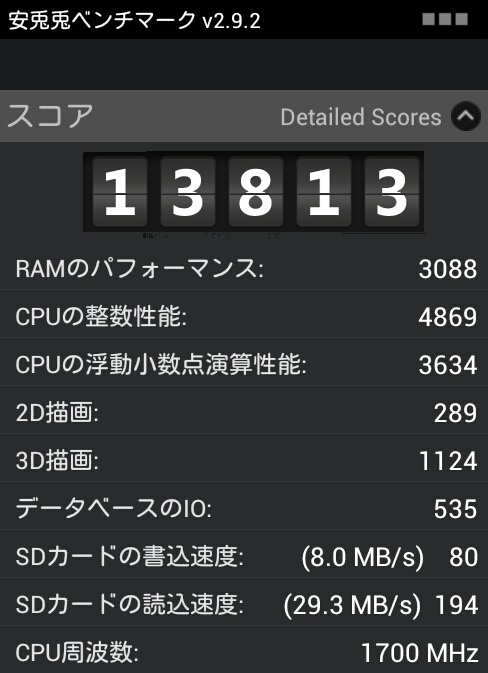
バランス
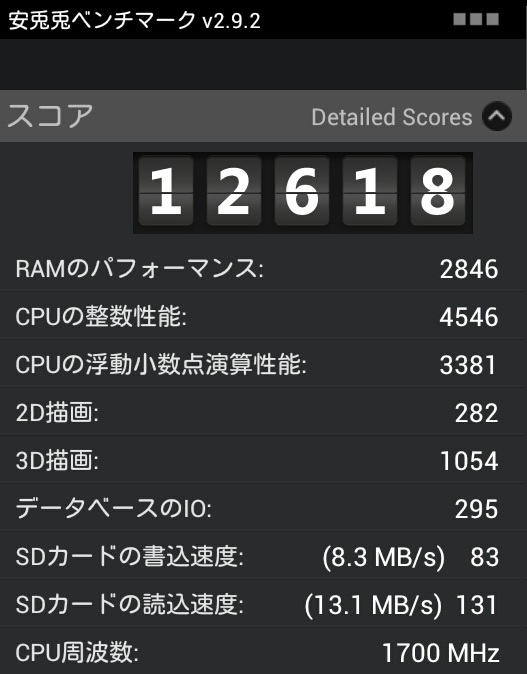
省エネ
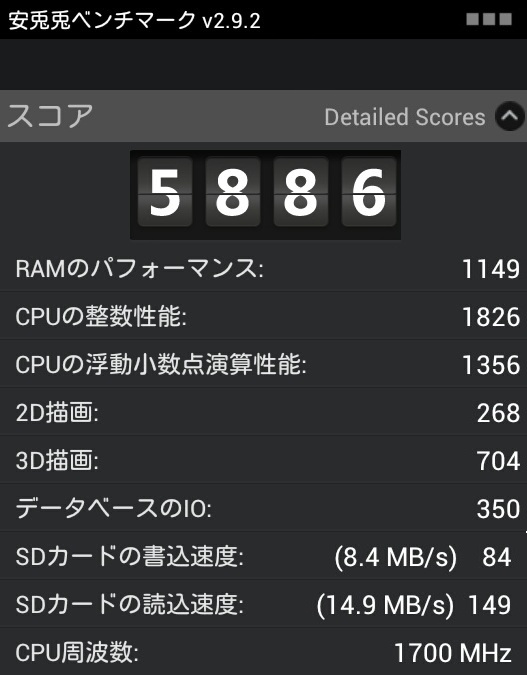
RAMのパフォーマンスとCPU関連は、かなりいいスコアが出ているように感じますね。
しっかり、モードによって差も出ています。
思いのほか、2D描画、3D描画が伸びていない気もしますが、こんなものでしょうか?
データベースIO、SDはブレが大きくてなんともいえませんでした。
データベースIOは880行くときもあるし、書き込みが100いくときもある。
なぜかあまり安定しないです。まぁ、それでも、
ノーマルが一番高めに出ることは変わりがないのですが。
省エネはさすがに全体的に落ちまくりですので、
よほどのことがない限り使わないほうがいいですね。
本当か怪しい話
なお、このアプリは世界中で計測されたベンチマークが見られるのですが、
OCをして、CPU周波数1900Hzの人がいますが、
私のスコアよりも低くなっていて、(トータルスコア13131)
OCする意味はあんまりなさそうです。
逆に、同じCPU周波数でも、トータルスコア14157の人もいて……。
個体によって、もしかしたらかなり性能が違うのかもしれません。















ふじしろ♪さん
2012/08/27
サクサク感がたまらない筐体ですよね~。
私も外でいじってたら、たくさんのぞかれました(笑)
皆イイナ~と思ってたんじゃないでしょうかw
10本指は、ゲームで沢山おしまくるとかに役立ってますよ~。
まあ、幼児用アプリですがw
TakOnuさん
2012/08/27
ふじしろ♪さんもレビューお疲れ様でした。
ほんと、さくさく動きますよね。
なるほど、たしかに、他の部分をおしっぱなしにしてしまっても、
10本も認識できればまったく問題ないですものね。
子供にはもってこいですね!
とーさんさん
2012/08/27
Adobe Photoshop Touchがあるんですね。
画像でいつも使うTIFFファイルが付属ソフトで開く事が出来なかったので、
何か探してみようと思っていました。
一つの参考にさせて頂きます。
TakOnuさん
2012/08/27
ありがとうございます。とーさん様もお疲れ様です。
Adobe Photoshop Touch結構いいですよ。
TIFFファイルは、さすがにAndroid機で扱う人はいなさそうですからね……。
ぜひ検討なさってください。
それか、もう一つの選択肢としてはMy DesktopでPhotoshopが入っている
Desktopをリモートコントロールしてしまうのも手だと思います。
jirさん
2012/08/27
母艦PCがあればこそかもしれませんが。
TakOnuさん
2012/08/27
はじめまして。コメントありがとうございます。
本当に、自分でも驚きました。
たまたま、ノートPC中に必要なデータがあって、
それを取り出すために起動する羽目になり
はじめて、そういえばノートPCつかってなかったなと思ったしだいです。
たしかに、母艦PCがないとさすがにこうはなりません……。
おりしも、i5をいただき、省電力PCになったところですし、
すごくタイミングが良かったと言うのもありますね。
nnsuteさん
2012/08/27
今は私もTF700Tがサーバーのモニターみたいになってます。
解像度が高いので文字も潰れませんし非常にありがたいです。
TakOnuさん
2012/08/28
はじめまして。こんばんは。
やはりそうなりますよね。
こんなにすばらしい機体を扱ったのはこれが初めてです!
わたしも、メインPCにチューナー積んでいるので
それ経由でテレビ見てます、
mokaさん
2012/08/28
TakOnuさん
2012/08/28
ほんとうに便利ですよね。
たしかに、キーボードの一部が微妙に対応していないのが
少し残念ですね…・。グーグル日本語入力を導入して、
そのキーボードをPad側の画面に表示して対処しています。
地味に、半角、全角キーが聞かないのも少しつらいですけど、
これはデスクトップ側の言語バーで直接対処ですね。
書くのをすっかり忘れていたので追加させていただきました。
MR2スパイダーさん
2012/09/15
余裕の1万越えは素晴らしいです(>_<)
OC時の設定の問題だと思います。
OC時にバッテリー高温時は低速設定など
細かく状態で設定ができるからです。
クロック計測以外で負荷で高温になり
オートで処理を抑えているのでは?
実際に僕の原道にて6000前後~7988に。
RAMのパフォーマンスとCPUの整数性能が
特に上下してます。
OCの効果は十分に体感もできてますよ^^
TakOnuさん
2012/09/16
1万超えるは正直驚きました。何じゃこれって感じです(笑)
なるほど、OC時の設定ですか。オーディオではないですが、
追い込みが必要と言ったところでしょうか?
このスコアで、RAMのパフォーマンスとCPUの整数性能を
さらにあげるとどうなるのか……。
もはや使い方が思い当たりませんw
makibisiさん
2012/09/17
ノートPCを使わなくなるくらい便利なのですね。w
確かに、処理速度も速そうですし、大抵のことはこのタブで済んじゃいそうですね。
TakOnuさん
2012/09/17
ありがとうございます。
ホンと便利です。
といっても、デスクトップがあるからってのはありますけどねw
性能に関しては他のTabletを圧倒してます。とはいえ、
他のところでもかなり類似品は出てきてますからなんともいえませんね。
Win Tabとはいいライバルになるのではないでしょうか。